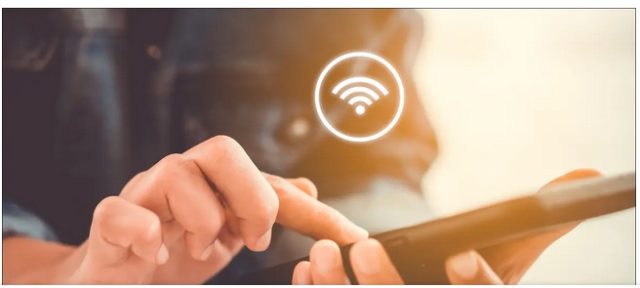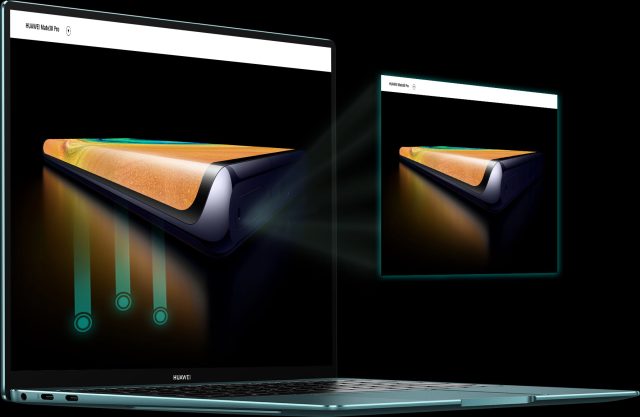در بسیاری از موارد رمز وای خود را فراموش می کنیم. پیدا کردن رمز عبور Wi-Fi بسیار ساده است. همچنین اگر قبلاً از رایانه شخصی ویندوز یا مک به آن شبکه متصل شده اید، می توانید رمز عبور شبکه Wi-Fi را جستجو کنید. این برای اتصال دستگاه های جدید به شبکه ضروری است. ما در این مقاله به شما آموزش خواهیم داد که چگونه رمز وای فای خود را پیدا کنیم. لطفا تا انتهای مقاله همراه ما باشید.
اول: رمز عبور پیش فرض روتر خود را بررسی کنید
اگر روتر شما هنوز از نام کاربری و رمز عبور پیشفرض استفاده میکند، پیدا کردن آن باید کار آسانی باشد. معمولا روترهای Wi-Fi مدرن و واحدهای روتر/مودم ترکیبی ارائه شده توسط بسیاری از ارائه دهندگان خدمات اینترنت، دارای نام و رمز عبور شبکه Wi-Fi پیش فرض هستند. هر روتر رمز عبور پیش فرض خود را دارد که اغلب تصادفی می باشد.
برای یافتن رمز عبور پیش فرض، روتر وای فای خود را پیدا کرده و آن را بررسی کنید. شما باید یک برچسب بر روی مودم خود ببینید که حاوی “SSID” بوده و شامل نام شبکه بی سیم و رمز عبور می باشد. اگر هنوز رمز عبور پیش فرض را تغییر نداده اید، می توانید از آن رمز عبور برای اتصال به روتر استفاده کنید.اگر رمز عبور پیشفرض چاپ شده روی روتر را نمیبینید، برای اطلاعات بیشتر به اسنادی که همراه روتر ارائه شده است نگاه کنید.

اگر دفترچه راهنما نداشته باشید یا رمز عبور روی برچسب روتر وجود نداشته باشد باید بتوانید رمز عبور را با استفاده از ترکیب نام کاربری و رمز عبور رایج (مانند “admin” برای نام کاربری و “admin” برای رمز عبور) یا مراجعه به سایت RouterPasswords.com پیدا کنید.در این سایت پایگاه داده ای از لاگین های پیش فرض روترهای محبوب را مشاهده خواهید.هنگامی که با استفاده از رمز عبور پیش فرض به روتر خود متصل شدید، مطمئن شوید که آن را تغییر داده و رمز عبور را در مدیریت رمز عبور خود ذخیره کرده اید تا روتر شما ایمن باشد.
چگونه رمز عبور فعلی شبکه وای فای را در ویندوز پیدا کنیم
اگر از یک لپتاپ ویندوزی یا رایانه رومیزی به شبکه Wi-Fi متصل شده باشید، ویندوز رمز عبور آن شبکه Wi-Fi را به خاطر میسپارد. می توانید رمز عبور وای فای را در هر رایانه ویندوزی که در حال حاضر به آن شبکه Wi-Fi متصل است یا قبلاً به آن متصل شده است، جستجو کنید.
برای جستجوی رمز عبور شبکه Wi-Fi که در حال حاضر در ویندوز به آن متصل هستید، به مرکز شبکه و اشتراک گذاری در کنترل پنل میرویم. سریعترین راه برای انجام این کار به این صورت است که ،بر روی نماد شبکه بیسیم در نوار وظیفه کلیک راست کرده و روی «Open Network and Sharing Center» کلیک کنید.
توجه کنید که به روز رسانی های اخیر ویندوز ۱۰ این مورد را تغییر داده است. به جای آن روی گزینه “Open Network & Internet Settings” که در منوی زمینه ظاهر می شود کلیک کنید. هنگامی که پنجره تنظیمات ظاهر شد، به پایین بروید و روی “Network and Sharing Center” کلیک کنید. همچنین می توانید به Control Panel > Network and Internet > Network and Sharing Center بروید.
روی نام اتصال Wi-Fi فعلی کلیک کنید.
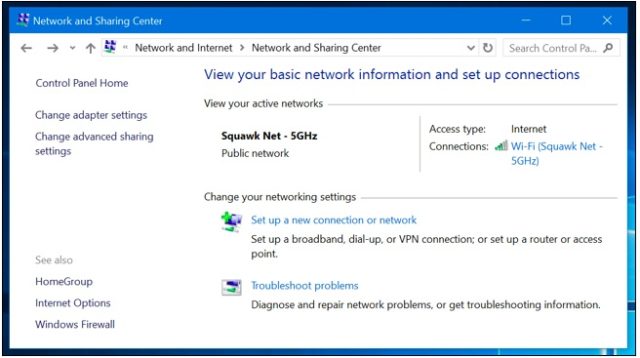
در پنجره وضعیت Wi-Fi که ظاهر می شود، روی دکمه “Wireless Properties” کلیک کنید.
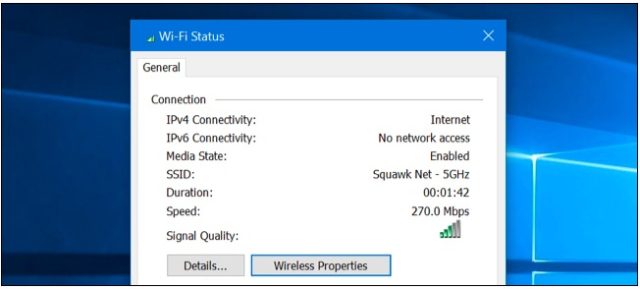
روی تب “Security” کلیک کنید و کادر “Show characters” را فعال کنید تا رمز عبور پنهان را مشاهده کنید.در صورتیکه رمز وای فای ios16 خود را فراموش کرده اید، برروی همین لینک کلیک کنید.
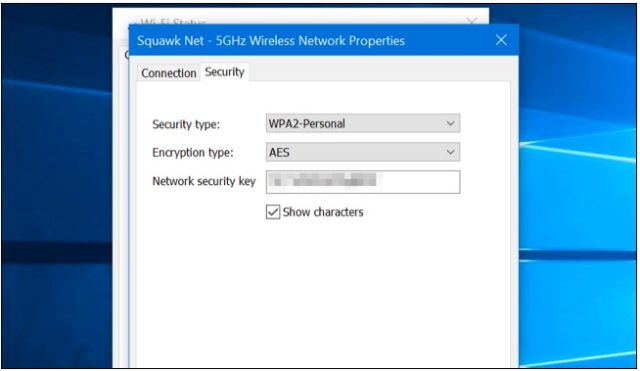
چگونه رمزهای عبور شبکه های وای فای را که قبلاً به آنها متصل شده اید پیدا کنید
ویندوز همچنین رمز وای فای شبکه هایی را که قبلاً به آنها متصل شده اید ذخیره می کند. در ویندوز ۷ و نسخه های قبلی، می توانید این موارد را از مرکز شبکه و اشتراک گذاری پیدا کنید، اما در ویندوز ۸ و ویندوز ۱۰، باید از خط فرمان استفاده کنید.
پیدا کردن رمز وای فای در ویندوز ۸ و ۱۰
در ویندوز ۱۰ و ۸.۱، باید از خط فرمان برای یافتن رمز عبور شبکه قبلی استفاده کنید. روی دکمه Start کلیک راست کرده و Command Prompt را انتخاب کنید تا به سرعت باز شود. سپس دستور زیر را تایپ کنید:
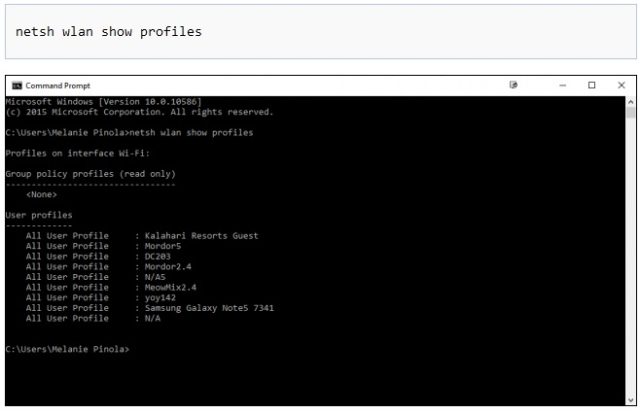
فهرستی از شبکههای Wi-Fi که قبلاً به آنها دسترسی داشتهاید، دریافت خواهید کرد. برای یافتن رمز عبور یکی از پروفایل ها، عبارت زیر را تایپ کنید و نام پروفایل را با profilename جایگزین کنید:

به دنبال خط “Key Content” بگردید تا رمز عبور Wi-Fi را برای آن شبکه Wi-Fi پیدا کنید.
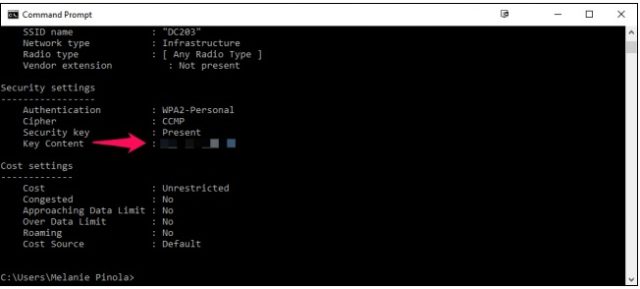
با طی کردن مراحل بالا ،براحتی می توانید رمز وای فای خود را پیدا کنید. در ادامه اگر در مورد حذف پیام در آیفون مشکلی داشته باشید می توانید از طریق همین لینک مقاله مربوط را مطالعه نمائید.